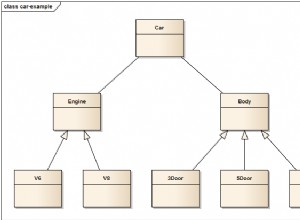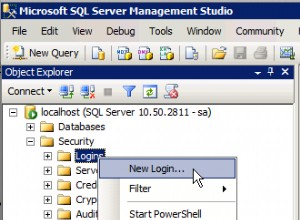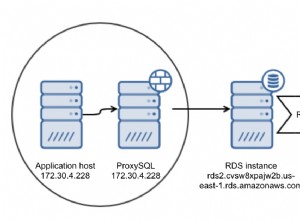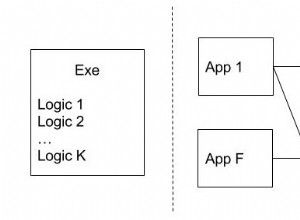Usługa relacyjnej bazy danych AWS (RDS) jest usługą zarządzaną dla najczęściej używanych relacyjnych baz danych; obejmują one bazy danych Oracle, MySQL, PostgreSQL i SQL Server. Usługa zarządzana obejmuje automatyzację zadań, takich jak tworzenie kopii zapasowych i przywracanie, które zwykle wykonuje administrator DBA. RDS nie obejmuje platformy klienckiej, z którą można połączyć bazę danych oraz uzyskać dostęp do tabel i danych. Chociaż do łączenia się z bazą danych można użyć narzędzi klienckich specyficznych dla bazy danych, takich jak SQL*Plus dla bazy danych Oracle, interfejs wiersza poleceń MySQL (CLI) dla bazy danych MySQL i psql dla bazy danych PostgreSQL, w tych narzędziach klienckich brakuje funkcji bazy danych, które zapewnia zintegrowane środowisko programistyczne (IDE) z graficznym interfejsem użytkownika. JDeveloper zapewnia funkcje specyficzne dla bazy danych, w tym kreator połączeń, arkusz SQL i kilka innych funkcji do eksploracji zestawu wyników. W tym artykule omówimy użycie JDevelopera z bazami danych Oracle i MySQL na RDS. Ten artykuł ma następujące sekcje:
- Ustawianie środowiska
- Korzystanie z JDeveloper z bazą danych MySQL
- Tworzenie instancji bazy danych MySQL na RDS
- Modyfikowanie instancji bazy danych MySQL
- Wniosek
Ustawianie środowiska
Pobierz i zainstaluj Oracle JDeveloper 12c. Utwórz konto AWS na https://aws.amazon.com/resources/create-account/ .
Korzystanie z JDeveloper z bazą danych MySQL
Oracle JDeveloper zapewnia wbudowaną obsługę bazy danych MySQL. W kolejnych podrozdziałach omówimy tworzenie instancji bazy danych MySQL na AWS RDS i łączenie się z bazą danych za pomocą JDeveloper. Używana jest nowa konsola RDS, w której naprawiono niektóre problemy z użytecznością.
Tworzenie instancji bazy danych MySQL na RDS
Aby utworzyć instancję bazy danych MySQL w RDS, wybierz usługę RDS i kliknij Rozpocznij teraz , jak pokazano na rysunku 1.
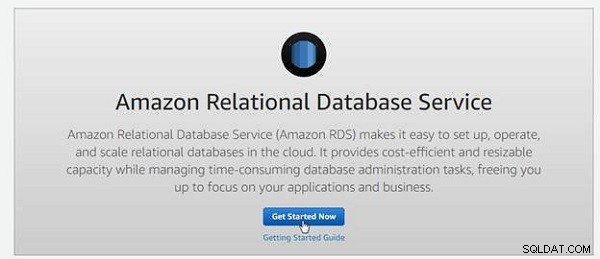
Rysunek 1: RDS>Rozpocznij teraz
W Wybierz silnik , wybierz MySQL, jak pokazano na rysunku 2. Silnik MySQL obsługuje bazy danych o rozmiarach do 16 TB i oferuje do 32 procesorów wirtualnych i 244 GB pamięci. Obsługiwane są automatyczne kopie zapasowe do S3 i odzyskiwanie do określonego momentu. Obsługiwane są również repliki do odczytu między regionami.
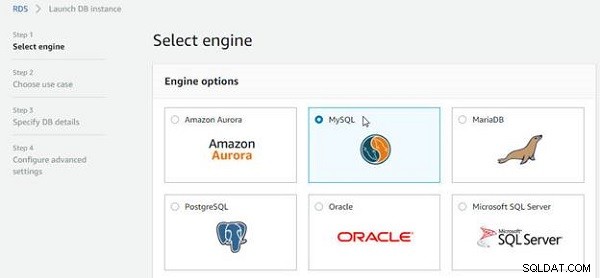
Rysunek 2: Wybór silnika MySQL
Zaznacz pole wyboru Włącz tylko opcje kwalifikujące się do poziomu bezpłatnego użytkowania RDS i kliknij Dalej, jak pokazano na rysunku 3.

Rysunek 3: Wybierz Silnik>Dalej
Następnie wybierz przypadek użycia, jak pokazano na rysunku 4. Wybierz Dev/Test – MySQL i kliknij Dalej. Inne opcje to Produkcja – Amazon Aurora i Produkcja – MySQL . Amazon Aurora to baza danych dostępna tylko na AWS RDS i jest zgodna z bazami danych MySQL i PostgreSQL.
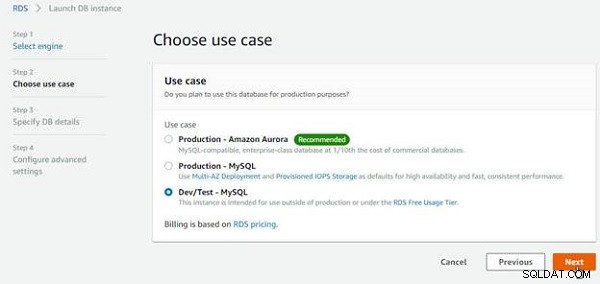
Rysunek 4: Wybór przypadku użycia jako Dev/Test – MySQL
Określ szczegóły bazy danych, jak pokazano na rysunku 5. Najpierw określ specyfikacje instancji w którym zachowaj domyślny wybór dla Modelu licencji jako ogólna licencja publiczna . Wybierz wersję silnika bazy danych , domyślne ustawienie to mysql 5.6.37 .
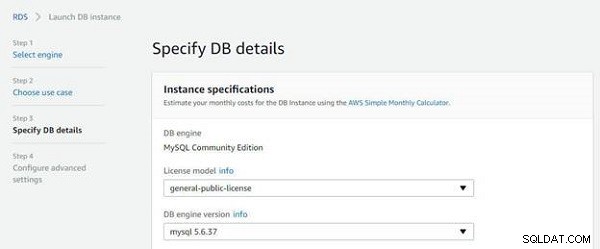
Rysunek 5: Określanie szczegółów DB>Specyfikacje instancji
Zaznacz pole wyboru Włącz tylko opcje kwalifikujące się do poziomu bezpłatnego użytkowania RDS wybrana klasa instancji DB (db.t2.micro) (patrz Rysunek 6). Typ magazynu to domyślnie ogólnego przeznaczenia (SSD) w warstwie Bezpłatna. Zachowaj domyślne ustawienie przydzielonej pamięci jako 20 GB.
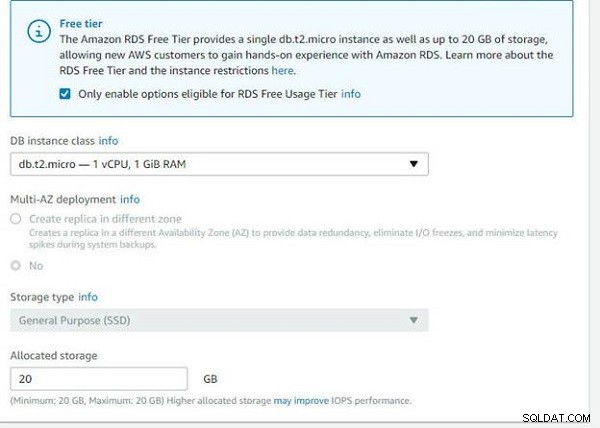
Rysunek 6: Wybór klasy instancji DB i pamięci masowej
W sekcji Określ szczegóły bazy danych w podsekcji Ustawienia określ identyfikator instancji bazy danych (mysqldb), jak pokazano na rysunku 7. Określ główną nazwę użytkownika (dvohra) i hasło główne, które muszą mieć co najmniej 8 znaków. W razie potrzeby główną nazwę użytkownika można zresetować, co omówimy w sekcji Modyfikowanie instancji bazy danych MySQL.
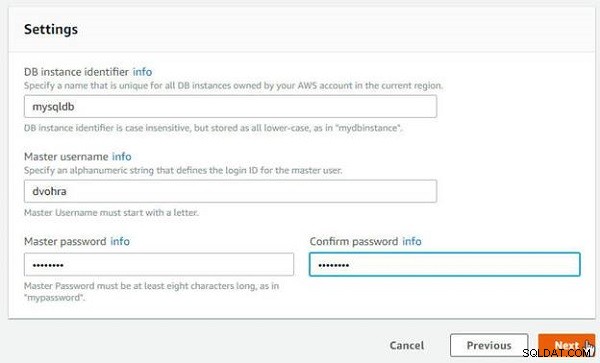
Rysunek 7: Ustawienia bazy danych
W ustawieniach Konfiguruj zaawansowane wybierz grupę VPC i podsieci, jak pokazano na rysunku 8. Domyślne ustawienie dostępności publicznej to Nie, co nie przypisuje publicznego adresu IP do instancji bazy danych RDS, a instancja bazy danych jest niedostępna poza siecią VPC, w której utworzony.

Rysunek 8: Wybieranie opcji sieciowych dla VPC i grupy podsieci
Strefa dostępności jest domyślnie ustawiona na Brak preferencji, jak pokazano na rysunku 9. Wybierz opcję Utwórz nową grupę bezpieczeństwa VPC, jak pokazano na rysunku 9.
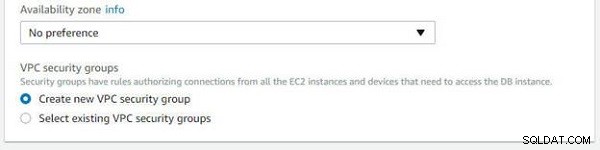
Rysunek 9: Wybór strefy dostępności i grupy bezpieczeństwa VPC
W opcjach bazy danych określ nazwę bazy danych (mysqldb), jak pokazano na rysunku 10. Wybierz domyślne ustawienie portu bazy danych 3306. Wybierz domyślną grupę opcji i ustawienie IAM DB Authentication.

Rysunek 10: Opcje bazy danych
Zachowaj domyślne ustawienia szyfrowania, kopii zapasowej, monitorowania i konserwacji, a następnie kliknij Uruchom instancję bazy danych (patrz Rysunek 11).
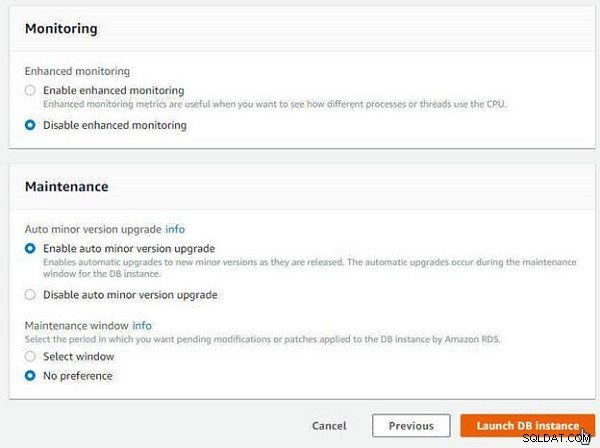
Rysunek 11: Uruchom instancję bazy danych
Zostanie wyświetlony komunikat „Twoja instancja DB jest tworzona”, jak pokazano na rysunku 12. Kliknij Wyświetl szczegóły instancji DB.
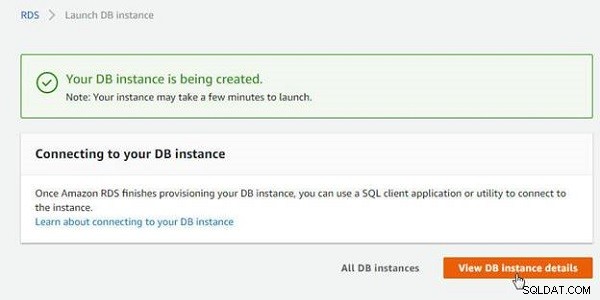
Rysunek 12: Wyświetl szczegóły instancji bazy danych
Podsumowanie bazy danych mysqldb zostanie wyświetlone, jak pokazano na rysunku 13. Początkowo stan instancji DB jest wyświetlany jako „tworzenie…”
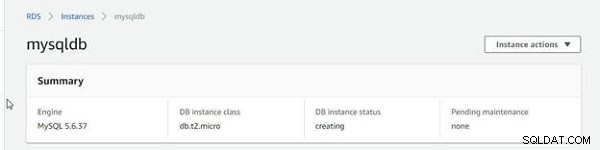
Rysunek 13: Podsumowanie instancji bazy danych MySQL
W Dashboard>Instances instancja DB mysqldb jest wymieniona jako „tworzenie”, jak pokazano na rysunku 14.
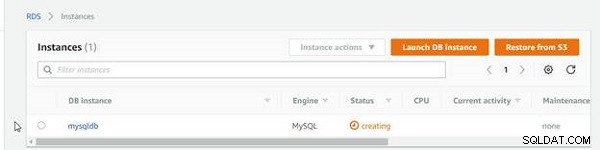
Rysunek 14: Tworzenie instancji bazy danych MySQL mysqldb
Po utworzeniu instancji mysqldb DB status staje się dostępny, jak pokazano na rysunku 15.
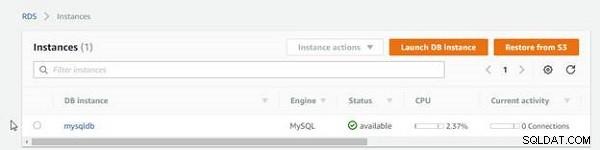
Rysunek 15: Tworzenie instancji bazy danych MySQL mysqldb
Modyfikowanie instancji bazy danych MySQL
Nawet jeśli wszystkie wymagane ustawienia zostaną zastosowane podczas tworzenia nowej instancji bazy danych MySQL, nie należy wymagać modyfikacji instancji. Ale jeśli jakieś ustawienie wymaga modyfikacji, ponieważ nie jest optymalne lub niedokładne, RDS może zmodyfikować instancję. Na przykład, domyślnym ustawieniem Dostępność publiczna jest Nie, jak pokazano na Rysunku 8. W przypadku JDeveloper na komputerze lokalnym lub dowolnym komputerze, który nie znajduje się w tym samym VPC co instancja RDS DB, aby móc uzyskać dostęp do RDS, Instancja DB Public access musi być ustawiona na Yes. Modyfikacja dokonana w tej sekcji powinna być dokonana tylko wtedy, gdy JDeveloper nie znajduje się w tym samym VPC co instancja RDS DB, co byłoby prawdziwe, gdyby JDeveloper był zainstalowany na komputerze lokalnym.
Aby zmodyfikować instancję mysqldb, wybierz instancję w RDS>Instancje i wybierz Akcje instancji>Modyfikuj (patrz Rysunek 16).
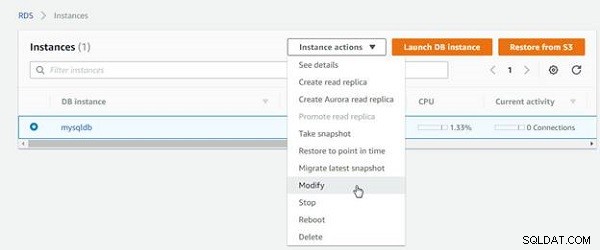
Rysunek 16: mysqldb>Akcje instancji>Modyfikuj
Kreator RDS>Instances>Modify zostanie wyświetlony, jak pokazano na rysunku 17. Ponieważ nie musimy modyfikować żadnej ze specyfikacji instancji, przewiń w dół, aby wyświetlić inne ustawienia.
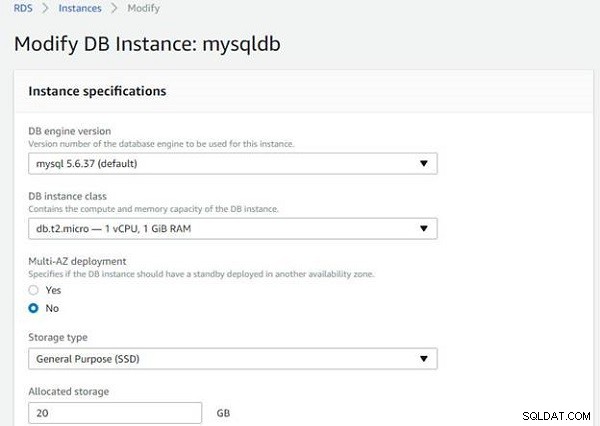
Rysunek 17: RDS>Instancje>Zmień
W Ustawieniach podczas modyfikowania instancji należy ustawić nowe hasło główne, jak pokazano na rysunku 18.
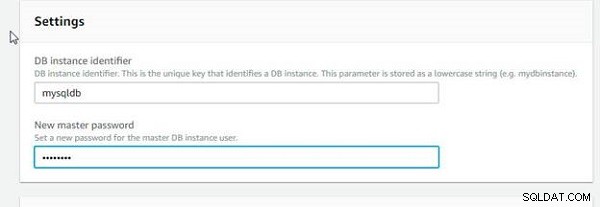
Rysunek 18: Ustawianie nowego hasła głównego
Przewiń w dół, aby wyświetlić sekcję Sieć i zabezpieczenia. Wybierz opcję Dostępność publiczna jako Tak, jak pokazano na rysunku 19.
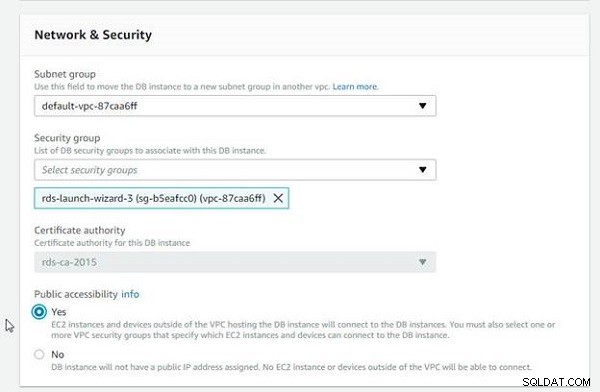
Rysunek 19: Wybór opcji Dostępność publiczna jako Tak
Przewiń w dół jeszcze dalej i zachowaj wszystkie inne ustawienia bez zmian. Kliknij Kontynuuj, jak pokazano na rysunku 20.
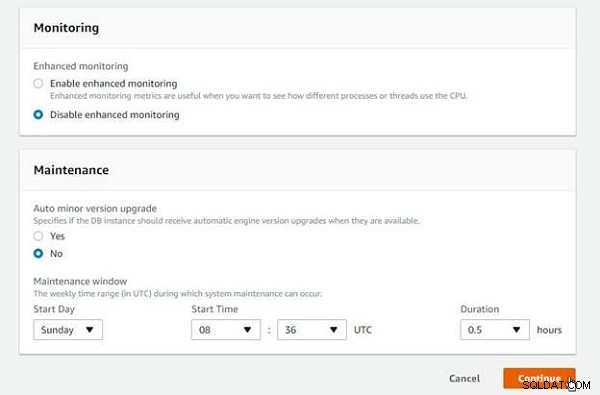
Rysunek 20: Modyfikuj instancję DB:mysqldb> Kontynuuj
W podsumowaniu modyfikacji wyświetlane są ustawienia, które mają zostać zmodyfikowane (patrz Rysunek 21). Jedynym wymienionym atrybutem jest publicznie dostępny, a jego aktualna wartość to Nie, a Nowa wartość to Tak. W Harmonogramie zmian dostępne są dwie opcje:Zastosuj w następnym oknie zaplanowanej konserwacji i Zastosuj natychmiast. Baza danych musi być dostępna, aby móc zastosować modyfikacje. Jeśli baza danych jest niedostępna, na przykład baza danych jest tworzona lub jest już modyfikowana, nowe modyfikacje nie powinny być stosowane. Kliknij opcję Modyfikuj instancję bazy danych.
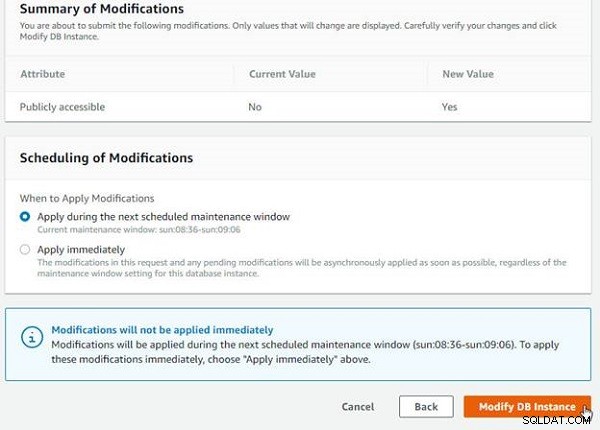
Rysunek 21: Modyfikuj instancję bazy danych
Stan instancji RDS staje się „zmieniany”, jak pokazano na rysunku 22.
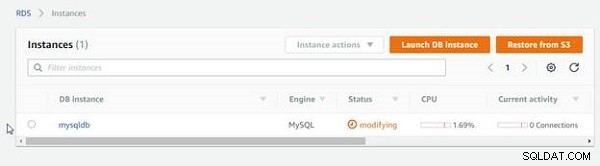
Rysunek 22: Modyfikowanie instancji RDS
Gdy instancja zostanie zmodyfikowana, status staje się „dostępny”, jak pokazano na rysunku 23.
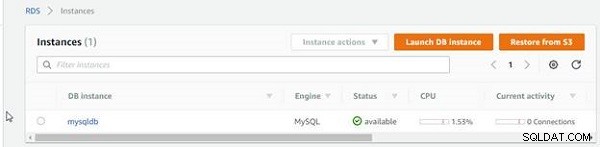
Rysunek 23: Instancja RDS DB mysqldb dostępna
Zmodyfikowana instancja mysqldb powinna wyświetlać opcję Publicznie dostępna jako Tak, jak pokazano na rysunku 24.
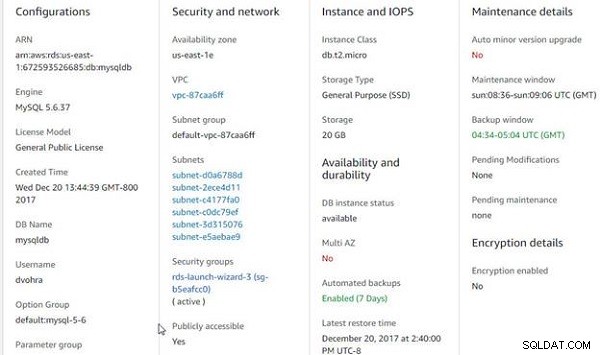
Rysunek 24: Zmodyfikowana instancja jest publicznie dostępna
Wniosek
W tym artykule omówiliśmy użycie Oracle JDeveloper do łączenia się z instancjami MySQL i Oracle Database w usłudze AWS Relational Database Service (RDS). Niektóre z najważniejszych funkcji konfiguracyjnych to:
- Jeśli JDeveloper znajduje się w innym VPC niż instancja RDS DB, instancja RDS DB musi być publicznie dostępna.
- Należy dodać regułę przychodzącą grupy bezpieczeństwa dla adresu IP komputera, na którym jest zainstalowany JDeveloper.
- Baza danych Oracle w RDS nie pozwala na dostęp do użytkownika SYS. Jeśli wymagany jest użytkownik SYS lub jeśli do dowolnej aplikacji wymagane są uprawnienia SYSDBA, Oracle Database na RDS nie jest odpowiednią opcją.